iPhone se nepřipojuje k Wi-Fi [Přímé způsoby provedení]
 Přidal Lisa Ou / 03. ledna 2024, 09:00
Přidal Lisa Ou / 03. ledna 2024, 09:00 Dobrý den! Dnes ráno jsem dostal svůj nový iPhone. Plánuji se přihlásit ke svým sociálním sítím a dalším účtům, abych k nim měl snadný přístup. Naviguji a pokouším se připojit iPhone k naší Wi-Fi. Nevidím však ikonu v horní části obrazovky. Znamená to, že se mi nepodařilo připojit k síti Wi-Fi. Můj iPhone se nepřipojuje k Wi-Fi. Proč? Prosím, pomozte mi zjistit důvody a jak to opravit. Děkuji předem!
iPhone, který nelze připojit k Wi-Fi, má jistě existující problém. Může být závažná nebo mírná.
![iPhone se nepřipojuje k Wi-Fi [Přímé způsoby provedení]](https://www.fonelab.com/images/ios-system-recovery/iphone-not-connecting-to-wifi/iphone-not-connecting-to-wifi.jpg)
FoneLab umožňuje opravit iPhone / iPad / iPod z režimu DFU, režimu obnovy, loga Apple, režimu sluchátek atd. Do normálního stavu bez ztráty dat.
- Opravte problémy se systémem iOS.
- Extrahujte data z deaktivovaných zařízení iOS bez ztráty dat.
- Je bezpečný a snadno použitelný.

Seznam příruček
Část 1. Proč se iPhone nepřipojuje k Wi-Fi
Vzhledem k tomu, že se na routeru může vyskytovat síť Wi-Fi, může dojít k problému. Na vašem iPhone jsou také funkce, které brání připojení Wi-Fi. Použili jste nebo slyšeli o režimu Letadlo? Je to jedna z funkcí, která dokáže blokovat signál z vašeho Wi-Fi routeru. Kromě toho mají Wi-Fi sítě přístupový kód, takže k nim máte přístup na svém iPhone. Nesprávné přístupové kódy mohou být také důvodem, proč se Wi-Fi na iPhone nepřipojí.
Kromě toho jsou pro iPhone k dispozici VPN. Jedná se o digitální připojení, které je vytvořeno pro šifrování vašeho internetového připojení. Jeho registrace může způsobit, že se vaše Wi-Fi odpojí od různých zařízení.
Část 2. Jak opravit, že se iPhone nepřipojuje k Wi-Fi
iPhone, který nelze připojit k síti Wi-Fi, má pro každý problém několik řešení. Shromáždili jsme však některé z nejjednodušších metod odstraňování problémů, které můžete použít. Podívejte se na ně níže při posouvání dolů.
FoneLab umožňuje opravit iPhone / iPad / iPod z režimu DFU, režimu obnovy, loga Apple, režimu sluchátek atd. Do normálního stavu bez ztráty dat.
- Opravte problémy se systémem iOS.
- Extrahujte data z deaktivovaných zařízení iOS bez ztráty dat.
- Je bezpečný a snadno použitelný.
Metoda 1. Restartujte směrovač Wi-Fi
Signály Wi-Fi přicházejí z routeru. Pokud se na něm vyskytnou problémy, může to mít vliv na to, že váš iPhone nebude připojen k síti. Pokud ano, požádejte o pomoc zástupce zákaznického servisu nebo techniky. Také můžete sami odstraňovat problémy se směrovačem Wi-Fi. Musíte pouze pečlivě dodržovat níže uvedené podrobné kroky. Pokračujte prosím.
Krok 1Najděte modem své Wi-Fi sítě, ke které chcete připojit svůj iPhone. Poté odpojte router ze zásuvky. Počkejte prosím 15 sekund. Později připojte router. Počkejte alespoň 1-2 minuty, než zapnete vypínač routeru.
Krok 2Ujistěte se, že všechny kontrolky na panelu routeru svítí zeleně. Nyní otestujte síť Wi-Fi, abyste zjistili, zda aktuálně funguje. Pokuste se správně zadat přístupový kód na vašem iPhone. Pokud stále nefunguje, přejděte k další metodě.

Metoda 2. Obnovte nastavení sítě
Na vašich iPhonech lze provést více nastavení. Někdy máme chyby při jejich nastavení. Nesprávné nastavení sítě může bránit připojení k síti Wi-Fi. Pokud je to ten případ, resetování síťových nastavení iPhone bude doporučeno. Jde o to vrátit ho zpět k výchozím. Napodobte prosím podrobné pokyny níže, abyste zjistili, jak na to. Jděte dál.
Krok 1Otevřete iPhone a budete přesměrováni na Domů Obrazovka. Najděte prosím Nastavení ikonu a přejeďte prstem dolů po hlavním rozhraní. Vyber obecně tlačítko poté. Na obrazovce se zobrazí několik možností. Později klepněte na Přeneste nebo resetujte iPhone v dolní části obrazovky.
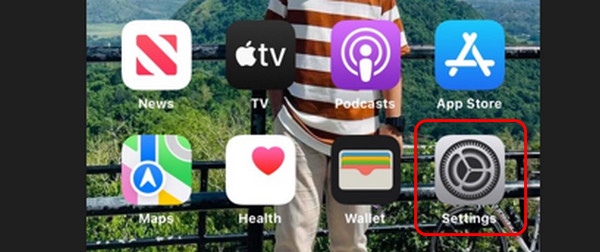
Krok 2Vyberte prosím resetovat tlačítko na dalším rozhraní. Později se možnosti zobrazí v novém dialogu. Ze všech vyberte prosím Obnovit nastavení sítě knoflík. Váš iPhone se na několik sekund načte. Později zkuste připojit svůj iPhone k Wi-Fi. Pokud problém přetrvává, přejděte k další metodě.
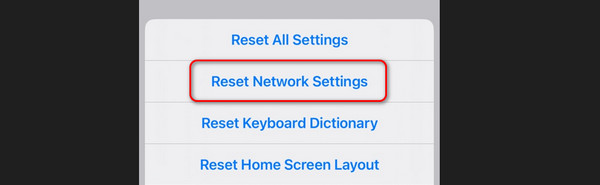
Metoda 3. Použijte FoneLab iOS System Recovery
Metody odstraňování problémů jsou pohodlné. Jejich úspěšnost však závisí na závažnosti problému. Pokud chcete 100% úspěšnost procesu, použijte Obnovení systému FoneLab iOS. Je to nástroj vytvořený k opravě 50+ poruch na vašem iPhone. Zahrnuje problémy s nabíjením, restart smyčky, iPhone zakázán, atd.
Kromě toho má nástroj 2 režimy opravy, které můžete použít – standardní režim a režim opravy. Standardní režim váš iPhone opraví a nepřijdete ani o jediné data. Pokud použijete režim opravy, opraví váš iPhone, ale odstraní všechna data.
FoneLab umožňuje opravit iPhone / iPad / iPod z režimu DFU, režimu obnovy, loga Apple, režimu sluchátek atd. Do normálního stavu bez ztráty dat.
- Opravte problémy se systémem iOS.
- Extrahujte data z deaktivovaných zařízení iOS bez ztráty dat.
- Je bezpečný a snadno použitelný.
Je toho více k objevování Obnovení systému FoneLab iOS. Musíte pouze postupovat podle podrobných kroků, které jsme pro vás připravili níže. Pokračujte prosím.
Krok 1Stáhněte si nástroj FoneLab iOS System Recovery na oficiálním webu. Zaškrtněte Stažení zdarma tlačítko k tomu. Proces stahování proběhne po několika sekundách. Nastavte jej a poté spusťte. Jakmile se objeví rozhraní softwaru, vyberte Nástroj pro obnovu systému iOS Tlačítko na pravé straně.
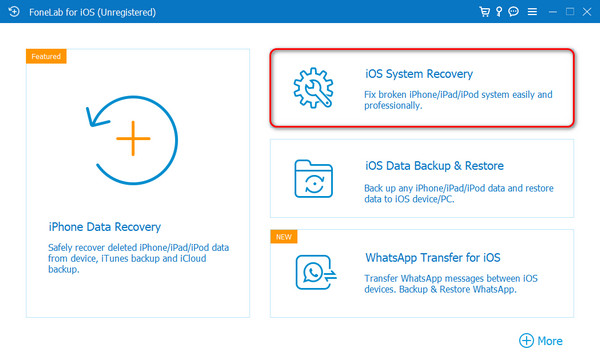
Krok 2Software vám představí více než 50 problémů, které podporuje. Zahrnuje problémy se zařízením, obrazovkou, režimem iOS a iTunes. Níže je také tip, který můžete použít k upgradu a downgradu systému iOS. Poté prosím vyberte Home tlačítko pro přechod na další rozhraní.
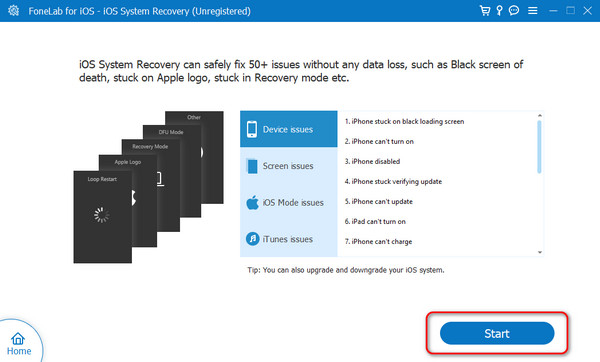
Krok 3Nástroj vám dá pokyn k připojení vašeho iPhone k počítači. Použití kabelu USB je jediný proces, který můžete provést. Poté si vyberte jeden režim opravy, který budete používat. Přečtěte si prosím jejich pokyny níže. Poté klikněte na Potvrdit tlačítko dole pro přechod k dalšímu kroku.
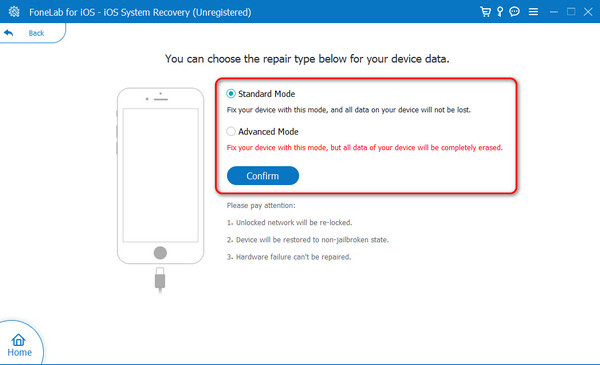
Krok 4Vložte iPhone do režimu obnovení. Postupujte podle pokynů na obrazovce, které software nabízí. Napodobte jej na základě modelu vašeho iPhone. Později budete přesměrováni na novou obrazovku. Klikněte prosím na Optimalizovat or Opravy začněte opravovat problém s iPhone v síti Wi-Fi.
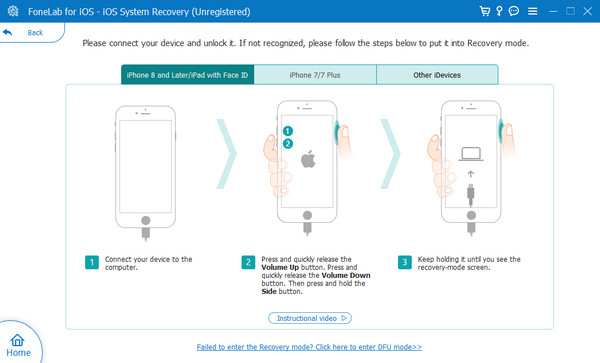
FoneLab umožňuje opravit iPhone / iPad / iPod z režimu DFU, režimu obnovy, loga Apple, režimu sluchátek atd. Do normálního stavu bez ztráty dat.
- Opravte problémy se systémem iOS.
- Extrahujte data z deaktivovaných zařízení iOS bez ztráty dat.
- Je bezpečný a snadno použitelný.
Část 3. Časté dotazy o iPhone, který se nepřipojuje k Wi-Fi
1. Proč mi můj iPhone neumožňuje zapnout Wi-Fi?
Může být problém s nastavením sítě vašeho iPhone. Chcete-li to provést, vyberte Nastavení ikonu na domovské obrazovce. Poté klepněte na obecně tlačítko na možnostech. Poté budete přesměrováni do nového rozhraní. V dolní části klepněte na Přeneste nebo resetujte iPhone tlačítko pro pokračování. Později vyberte resetovat knoflík. Zobrazí se možnosti. Mezi všemi vyberte Obnovit nastavení sítě knoflík. Poté postupujte podle pokynů na obrazovce.
2. Proč je moje Wi-Fi uložena, ale není připojena?
Stává se to při změně hesla Wi-Fi. iPhone rozpozná síť, ale nemůže se připojit kvůli bezpečnostním problémům. Stále musíte zadat správný přístupový kód pro přístup k síti Wi-Fi na vašem iPhone.
FoneLab umožňuje opravit iPhone / iPad / iPod z režimu DFU, režimu obnovy, loga Apple, režimu sluchátek atd. Do normálního stavu bez ztráty dat.
- Opravte problémy se systémem iOS.
- Extrahujte data z deaktivovaných zařízení iOS bez ztráty dat.
- Je bezpečný a snadno použitelný.
A je to! Doufáme, že jste se dozvěděli, proč se iPhone nepřipojí k Wi-Fi a jak to opravit. Nabídli jsme nejjednodušší způsoby, které můžete provést. Metody odstraňování problémů se navíc někdy na daný problém nevztahují. Pokud chcete jistý proces, použijte Obnovení systému FoneLab iOS. To může opravit problém s iPhone a 50+ dalších! Stáhněte si nástroj a zažijte to. Máte další otázky? Vyjádřete se k nim v sekci níže. Děkuji!
